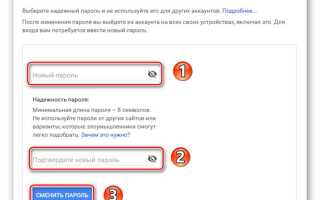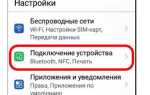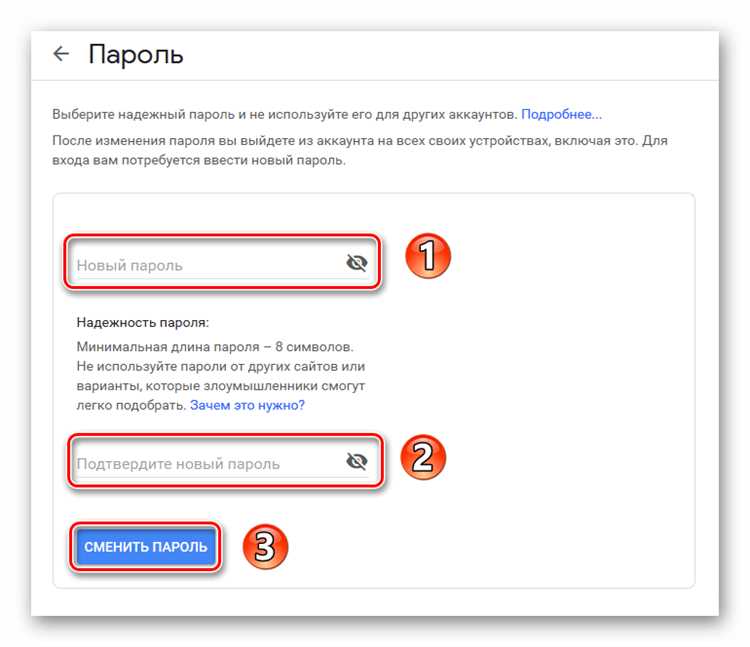
Восстановление платежного профиля в Google Play может понадобиться, если вы столкнулись с ошибками при оплате приложений или подписок. В этом случае важно разобраться в причинах проблемы и правильно выполнить несколько шагов, чтобы вернуть доступ к платёжным функциям. Восстановление профиля обычно связано с обновлением информации о платёжных методах, проверкой аккаунта на предмет нарушений или устранением технических сбоев. В этой статье мы рассмотрим, как эффективно восстановить платежный профиль и избежать распространённых ошибок.
1. Проверка состояния аккаунта Google
Первым шагом при восстановлении платёжного профиля является проверка статуса вашего аккаунта Google. В случае блокировки платежного метода или при наличии проблем с профилем важно убедиться, что ваш аккаунт не заблокирован или ограничен. Для этого перейдите в Настройки аккаунта Google и проверьте разделы, связанные с безопасностью и платежными методами.
2. Обновление платёжных данных
Если ваш профиль не обновлен, это может стать причиной проблем при совершении покупок. В разделе Платёжные методы на сайте Google Play убедитесь, что ваши данные актуальны. Добавьте или замените карту, проверив, что информация о платёжном методе введена корректно. Важно, чтобы данные карты соответствовали требованиям Google Play, а сама карта была действительна для международных транзакций.
3. Связь с поддержкой Google Play
Если проверка и обновление данных не помогли, следующим шагом будет обращение в техническую поддержку Google. Напишите им через форму на официальном сайте, подробно описав проблему. В некоторых случаях требуется предоставить дополнительные документы для подтверждения личности или информации о платежах.
Почему платежный профиль Google Play может быть заблокирован
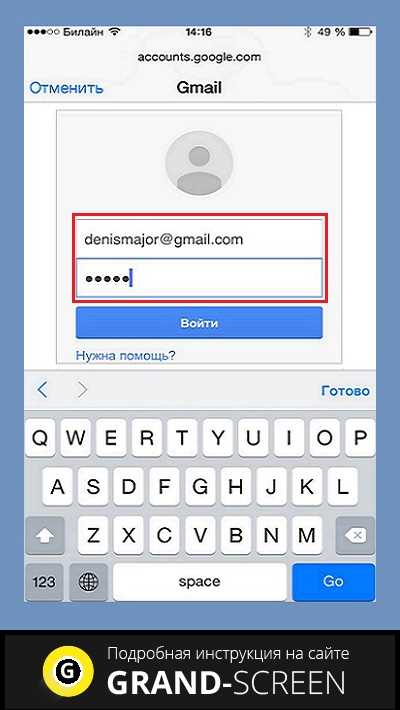
Платежный профиль в Google Play может быть заблокирован по нескольким причинам, связанным с нарушением условий использования или ошибками в процессе создания и использования профиля. Рассмотрим основные факторы, которые могут привести к блокировке:
- Несоответствие платежных данных. Если информация о банковской карте или других методах оплаты не совпадает с данными владельца аккаунта, это может вызвать блокировку профиля. Google проверяет, что данные карты соответствуют информации, указанной в профиле пользователя.
- Использование подозрительных или фальшивых данных. При внесении фальшивых данных, таких как несуществующие адреса или поддельные банковские реквизиты, Google может заблокировать платежный профиль. Особенно это актуально, если данные были использованы для обхода санкций или мошенничества.
- Неоплаченные задолженности. Если аккаунт имеет незавершённые платежи или неуплаченные задолженности по подпискам, Google может заблокировать профиль до полного урегулирования долга.
- Нарушение политики Google. Блокировка может быть вызвана нарушением политики использования Google Play, например, если аккаунт использовался для нелегальных операций, таких как покупка и продажа аккаунтов или активации через сторонние ресурсы.
- Частая смена методов оплаты. Если вы часто меняете способы оплаты или аккаунты для оплаты, это может вызвать подозрения у системы безопасности Google, что приведет к временной блокировке.
- Использование приложения с нарушениями. Некоторые приложения, которые нарушают политику Google Play, могут привести к блокировке платежного профиля. Например, если через ваше приложение были осуществлены подозрительные транзакции или использовался вредоносный код.
В случае блокировки платежного профиля важно сразу обратиться в службу поддержки Google, чтобы выяснить причину и попытаться восстановить доступ к профилю.
Шаги для восстановления платежной информации в Google Play
Для восстановления платежной информации в Google Play выполните следующие шаги:
1. Откройте настройки аккаунта Google Play. Перейдите в приложение Google Play на своем устройстве Android и коснитесь иконки меню в левом верхнем углу. Выберите раздел «Оплата и подписки», затем «Методы оплаты».
2. Проверьте текущие методы оплаты. В разделе «Методы оплаты» убедитесь, что указаны актуальные данные. Если информация устарела или отсутствует, добавьте новый способ оплаты, следуя инструкциям на экране.
3. Обновите данные карты или добавьте новую карту. Для добавления нового способа оплаты нажмите на кнопку «Добавить способ оплаты» и выберите подходящий вариант. Введите актуальные данные карты или выберите другой метод, например, PayPal.
4. Убедитесь в правильности указанных данных. Проверьте введенные данные карты, включая номер карты, срок действия и CVV-код. Также убедитесь, что ваш адрес совпадает с адресом, указанным в банке.
5. Завершите процесс подтверждения. После внесения изменений система Google Play может запросить подтверждение через SMS или электронную почту для обеспечения безопасности. Следуйте инструкциям для завершения подтверждения.
6. Перезагрузите устройство. После обновления данных в аккаунте, перезагрузите устройство, чтобы изменения вступили в силу. Это поможет устранить возможные технические сбои.
7. Проверьте работу нового метода оплаты. Попробуйте совершить покупку в Google Play, чтобы убедиться, что ваш новый способ оплаты работает корректно.
Если восстановить платежную информацию не удалось, проверьте настройки аккаунта Google, убедитесь, что карта не заблокирована, и что на вашем счету достаточно средств для выполнения операции.
Как обновить данные банковской карты для восстановления профиля
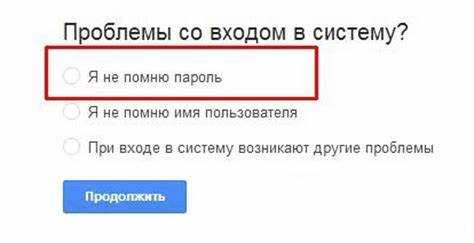
Для восстановления платежного профиля в Google Play необходимо обновить данные вашей банковской карты. Следуйте этим шагам:
- Откройте Google Play на вашем устройстве или через веб-браузер.
- Перейдите в раздел «Оплата и подписки» в меню настроек.
- Выберите «Методы оплаты».
- Найдите раздел «Банковские карты» и выберите ту карту, данные которой нужно обновить.
- Нажмите «Изменить» или «Обновить карту».
- Введите актуальные данные карты: номер, срок действия и код безопасности (CVV).
- Подтвердите изменения, нажав на соответствующую кнопку.
Если карта не принимает обновления, убедитесь, что она поддерживает международные платежи, а также что на ней достаточно средств для проведения транзакций.
- Если вы видите ошибку при обновлении данных карты, попробуйте использовать другую карту или обратиться в банк для уточнения возможных ограничений.
- В случае проблем с привязкой карты к аккаунту, убедитесь, что ваша учетная запись Google не имеет блокировок или ограничений.
После успешного обновления данных карта будет связана с вашим аккаунтом, и вы сможете продолжить использовать платежный профиль для покупок и подписок на Google Play.
Решение проблем с неправильным адресом и платежной информацией
Неправильные данные в платежной информации Google Play могут стать причиной проблем при покупках и восстановлении платежного профиля. Чтобы исправить эту ситуацию, следуйте пошаговым инструкциям:
1. Проверьте точность адреса. Убедитесь, что информация о вашем адресе совпадает с тем, что указано в банке или другом сервисе, с помощью которого вы производите оплату. Ошибки в написании, такие как опечатки в названии города или улицы, могут привести к отказу в оплате.
2. Обновите платежные данные. Если карта, привязанная к вашему аккаунту, была заменена или срок действия истек, замените ее в настройках Google Play. Для этого перейдите в раздел «Способы оплаты» и добавьте новую карту или обновите текущую информацию.
3. Убедитесь, что ваш банковский счет поддерживает международные транзакции. Некоторые карты, например, могут не поддерживать переводы через Google Play, если они выпущены для работы только в пределах страны. В этом случае лучше использовать международную карту или выбрать другой способ оплаты, поддерживаемый вашим регионом.
4. Проверка валюты. Если при совершении покупок возникают проблемы с конвертацией валюты, убедитесь, что ваш банковский счет или карта поддерживает валюту, в которой осуществляется оплата. В случае проблем с конверсией используйте карту, привязанную к подходящей валюте.
5. Отключите автоматические обновления платежных данных. Иногда Google Play может автоматически обновить платежные данные с помощью информации, полученной от вашего банка или провайдера. Это может привести к ошибкам, если данные обновляются неверно. Отключите эту опцию в настройках, чтобы избежать нежелательных изменений.
6. Пройдите проверку аккаунта. В некоторых случаях Google может попросить вас пройти дополнительную проверку для подтверждения личности или правильности платежной информации. Выполните все указания, чтобы устранить возможные проблемы с верификацией.
Как проверить статус восстановления платежного профиля в Google Play
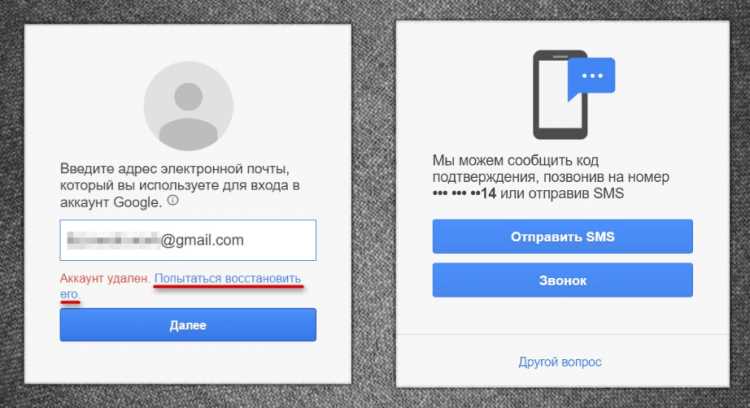
Чтобы проверить статус восстановления платежного профиля в Google Play, необходимо выполнить несколько шагов через вашу учетную запись Google. Перейдите в раздел настроек Google Play, затем откройте раздел «Платежи и подписки». Здесь вы увидите информацию о текущем состоянии вашего профиля. Если восстановление завершено, на экране будет отображено сообщение о подтверждении успешного восстановления.
Если статус профиля не обновился или восстановление задерживается, обратите внимание на возможные ошибки. В разделе «История транзакций» могут быть указаны причины отказа, если они есть. Вы также можете проверить свой почтовый ящик на наличие писем от Google, в которых может быть подробная информация о проблемах с восстановлением профиля.
Если проблемы продолжаются, зайдите в центр поддержки Google Play через вашу учетную запись и откройте чат с технической поддержкой для получения детализированной информации и помощи в решении проблемы.
Рекомендуется также периодически проверять настройки оплаты в Google Pay, так как несоответствия в данных могут повлиять на статус восстановления профиля в Google Play.
Что делать, если Google Play не принимает ваши данные для восстановления
Если при попытке восстановить платежный профиль на Google Play система не принимает ваши данные, выполните следующие действия:
1. Проверьте правильность ввода информации. Убедитесь, что вы вводите правильный адрес электронной почты, номер телефона и данные платежной карты. Иногда ошибка может заключаться в простом недочете, например, в пробеле или неправильном символе в адресе электронной почты.
2. Убедитесь в актуальности данных. Если вы недавно изменяли пароль Google или обновляли данные платежной карты, убедитесь, что введенная информация соответствует актуальной версии данных на вашем аккаунте.
3. Проверьте настройки безопасности Google. Иногда восстановление данных может быть заблокировано из-за активных мер безопасности. Проверьте настройки двухфакторной аутентификации и убедитесь, что ваш аккаунт не заблокирован.
4. Используйте стандартные способы восстановления аккаунта. Перейдите на страницу восстановления аккаунта Google, чтобы попытаться восстановить доступ с использованием резервных данных, таких как дополнительные адреса электронной почты или ответы на контрольные вопросы.
5. Обратитесь в поддержку Google. Если восстановление данных все равно не удается, свяжитесь с технической поддержкой Google Play. Убедитесь, что вы предоставили всю необходимую информацию для идентификации вашего аккаунта, чтобы ускорить процесс рассмотрения вашего запроса.
6. Подождите и попробуйте снова. Иногда технические сбои или временные ошибки на стороне Google могут мешать восстановлению данных. Попробуйте выполнить процедуру восстановления через некоторое время.
Как избежать блокировки платежного профиля в будущем
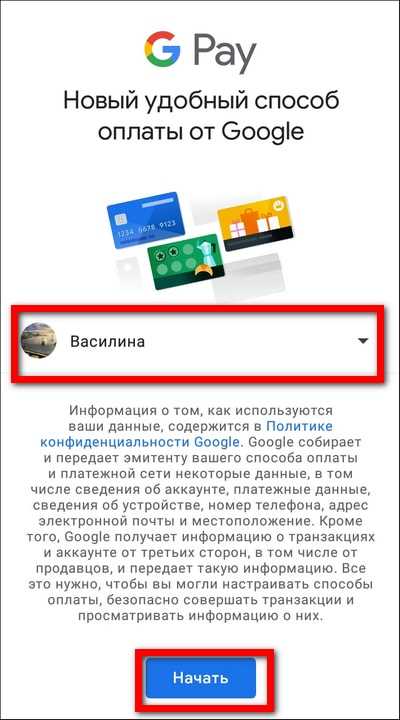
Кроме того, избегайте использования карт, на которых происходят сомнительные или несанкционированные транзакции. Google активно отслеживает аномалии в платежных данных и может заблокировать профиль, если замечены неоднократные попытки совершения мошеннических операций.
Регулярно проверяйте доступность средств на привязанной карте и убедитесь, что баланс достаточно высок для успешных покупок. Отказ от оплаты по причине недостаточности средств может негативно сказаться на репутации вашего профиля.
Используйте только официальные источники для привязки карты. Подключение карт через сторонние сервисы может привести к блокировке, так как Google строго следит за безопасностью платежей и выявляет использование ненадежных методов.
Следите за частотой покупок. Частые покупки или слишком много заявок на возврат средств могут стать причиной подозрений со стороны Google. Ограничьте количество запросов на возврат и возвратитесь к стандартной схеме покупок.
Регулярно обновляйте свой профиль. Если ваш адрес или контактная информация изменяются, обязательно внесите корректировки в настройках аккаунта, чтобы избежать недоразумений и блокировок.
Наконец, избегайте использования одного аккаунта для множества различных целей. Например, не стоит использовать одну учетную запись для личных и коммерческих целей, так как это может вызвать подозрения в системах безопасности Google.
Вопрос-ответ:
Как восстановить платежный профиль в Google Play?
Если ваш платежный профиль в Google Play был удален или заблокирован, вам нужно выполнить несколько шагов для его восстановления. Прежде всего, откройте Google Play на устройстве или в браузере, перейдите в раздел «Аккаунт» и выберите «Платежи и подписки». Здесь вы найдете раздел «Платежные профили». Если профиль был удален, вам будет предложено создать новый, а если заблокирован — следовать инструкциям на экране для восстановления доступа. Важно, чтобы вы использовали актуальные данные для верификации, такие как ваш номер телефона или данные карты, которые привязаны к аккаунту.
Почему я не могу восстановить платежный профиль на Google Play?
Если вы столкнулись с проблемой восстановления платежного профиля в Google Play, возможно, это связано с несколькими причинами. Одной из них может быть наличие неоплаченных задолженностей по подпискам или покупки, которые не были завершены. Также могут возникнуть проблемы с верностью введенных данных, например, неправильный адрес или несоответствие карты. В этом случае попробуйте обновить информацию о платеже или проверить баланс карты. Если ошибка сохраняется, рекомендуется обратиться в службу поддержки Google.
Можно ли восстановить платежный профиль без изменения карты?
Да, восстановить платежный профиль в Google Play можно без необходимости менять карту. Вы можете обновить данные своей карты или использовать другую карту, которая будет привязана к вашему профилю. Важно, чтобы информация о платеже была актуальной, иначе система может не позволить завершить восстановление. Проверьте, чтобы карта была активной и не имела ограничений по использованию в интернете.
Что делать, если при восстановлении платежного профиля Google Play просит ввести подтверждение личности?
Когда Google Play просит подтвердить вашу личность, это означает, что система требует дополнительную проверку безопасности для защиты вашего аккаунта. Обычно для этого нужно ввести код, отправленный на ваш номер телефона или электронную почту, привязанную к аккаунту. Если вы не получили код или возникли проблемы с подтверждением, проверьте правильность указанных данных или попробуйте восстановить доступ через другие способы, например, через службу поддержки Google.
Можно ли восстановить платежный профиль, если он был заблокирован по подозрению на мошенничество?
Если ваш платежный профиль был заблокирован по подозрению на мошенничество, вам нужно будет пройти процедуру проверки с помощью службы поддержки Google. Обычно в таких случаях необходимо предоставить дополнительные документы для подтверждения личности и объяснения ситуации. Google может запросить информацию о последнем использовании профиля и платежных операциях. После прохождения всех проверок доступ к профилю может быть восстановлен.
Как восстановить платежный профиль в Google Play, если он был удален?
Если ваш платежный профиль в Google Play был удален, восстановить его можно через настройки аккаунта Google. Для этого вам нужно зайти в раздел «Платежи и подписки» в Google Play, затем выбрать «Методы оплаты» и следовать инструкциям для восстановления. Обратите внимание, что вам может понадобиться добавить новый способ оплаты, если старый был удален. Также стоит проверить, не нарушены ли условия использования, так как это может повлиять на возможность восстановления.